
Edmund Richardson
0
4533
554
Moram priznati da, kad je u pitanju ažuriranje PC-a sa svim potrebnim zakrpama i ažuriranjima, ja sam daleko od toga. Možda se sjetim da omogućim Windows Update ili možda povremeno nadogradim Chrome, ali sav drugi softver koji pokrećem obično zaostaje u verzijama dok ne pokušam napraviti nešto s tim softverom koji ne može učiniti, jer je zastario.
Nakon što ste pročitali Tinin članak o tome zašto biste trebali ažurirati Windows 3 razloga, zašto biste trebali pokrenuti najnovije sigurnosne zakrpe i nadogradnje Windows 3 razloga zašto trebate pokrenuti najnovije sigurnosne zakrpe i nadogradnje za Windows Kôd koji čini operativni sustav Windows sadrži Rupe, sigurnosne petlje, pogreške, nekompatibilnosti ili zastarjeli softverski elementi. Ukratko, Windows nije savršen, to svi znamo. Sigurnosne zakrpe i ažuriranja popravljaju ranjivosti ..., a Justinov članak o tome zašto biste trebali stalno ažurirati Ubuntu Zašto biste uvijek trebali ažurirati svoju Ubuntu instalaciju ažuriranu [Linux] Zašto biste uvijek trebali ažurirati svoju Ubuntu instalaciju ažuriranu [Linux], mislim da je prilično očito kako važno je da ažurirate sve na svom računalu i u potpunosti zakrpano.
Problem ostaje - treba vremena, a vrijeme je nešto što stvarno nemam puno ovih dana. Srećom, tu je stvarno cool aplikacija pod nazivom Patch My PC [No Longer Available] koja vam pomaže u upravljanju i zakazivanju zakrpa ne samo vašeg Windows OS-a, već i čitavog popisa drugih najčešće korištenih aplikacija koje vjerojatno imate na računalu.
Omogućavanje krpa računala da upravlja vašim ažuriranjima
Svi znaju da postojanje starih verzija bilo čega od Firefoxa ili Chromea do MS Word-a ili Flash-a može uvesti sigurnosne rupe u vaš sustav, jer nemate najnovije zakrpe koje su programeri izdali “izgladiti” pitanja koja su hakeri iskoristili tim softverom.
Stvar je u tome kako osoba treba realno proći kroz sve što imate instalirano za učitavanje i instaliranje ažuriranja? Zamislite samo vrijeme koje bi vam trajalo. Međutim, s Patch My PC možete imati alat za provjeru trebaju li vam ažuriranja i može li automatski instalirati sva ta ažuriranja za vas u jednom kliku.
Kada prvi put pokrenete Patch My PC, vidjet ćete potpuni popis svih najčešćih aplikacija koje softver može provjeriti i ažurirati za vas..
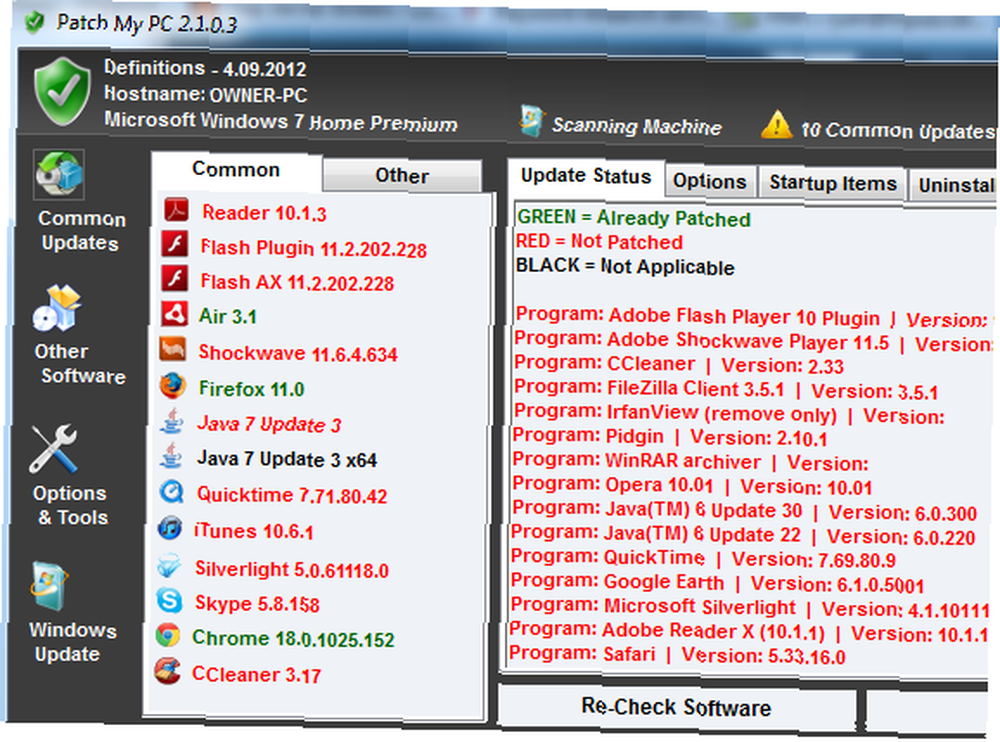
Naći ćete programe poput Skypea, razne popularne preglednike, dodatke poput Quicktime ili Flash ili druge aplikacije poput iTunes i CCleaner. Ako želite vidjeti jesu li vaše vlastite instalacije softvera zastarjele, kliknite na “Ponovna provjera softvera” dugme.
Postoje i drugi programi pored najčešćih programa na zadanom popisu. Da biste ih vidjeli, kliknite na “drugo” i pregledajte dodatne aplikacije koje vam Patch My PC može ažurirati. Na svoj popis dodao sam Audacity, ali ako se pomaknete prema dolje vidjet ćete čitav niz drugih aplikacija na raspolaganju.
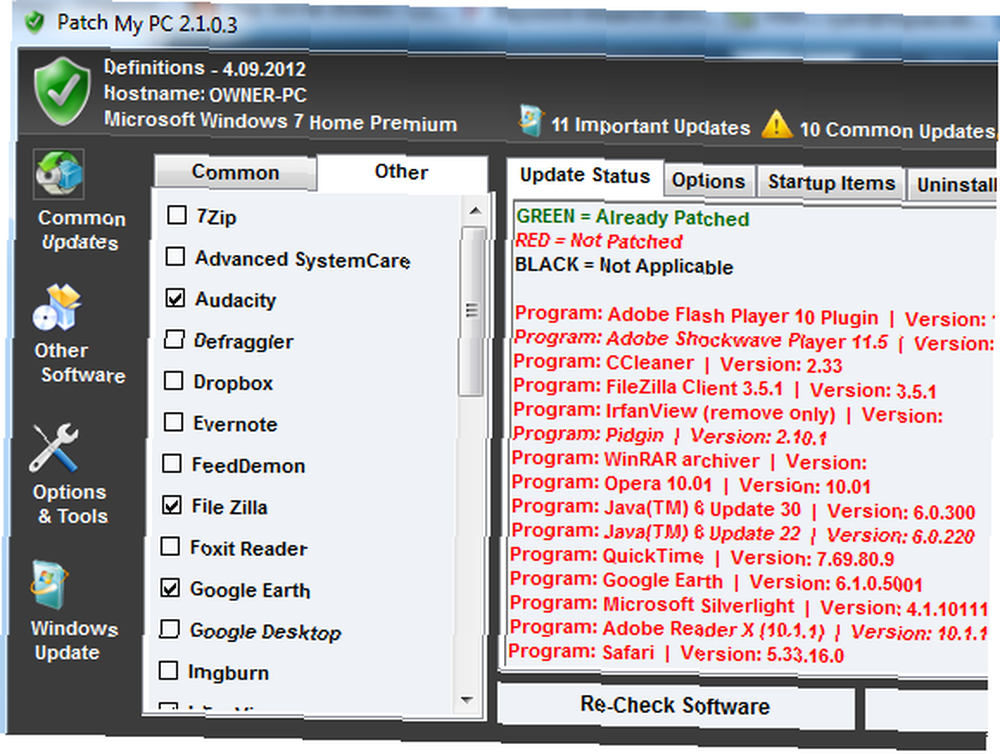
Patch My PC će se također baviti Windows Ažuriranjem umjesto vas. Za razliku od standardne automatske Windows Update koju možete omogućiti sa sustavom Windows, Patch My PC pruža praktičnu preglednost svih kritičnih zakrpa koje vaš sustav nema. Umjesto da samo slijepo ažurirate svoje računalo, lijepo je vidjeti točno koja su ažuriranja potrebna kako biste točno znali što se instalira na vaše računalo.
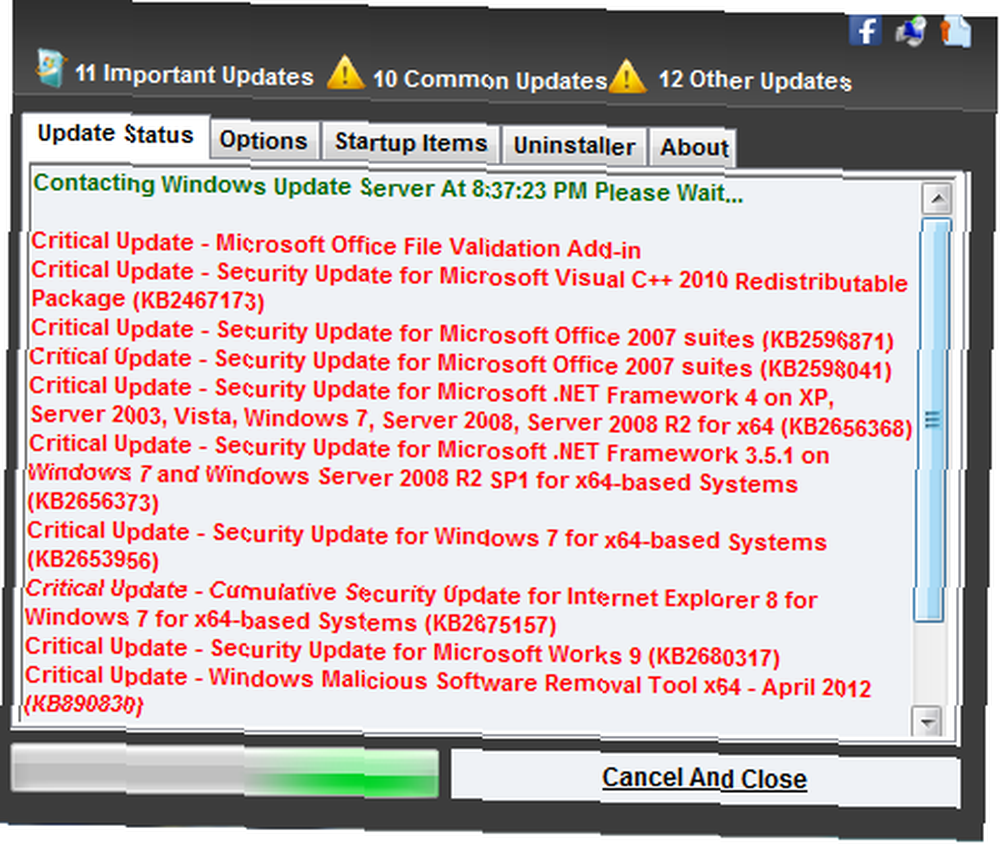
Možete prilagoditi način na koji softver skenira vaše računalo i ažurira softver klikom na ikonu “Opcije” karticu u desnom oknu. Ovdje možete imati softver ne ažurirajte neke programe i možete konfigurirati točno kako želite da se softver ponaša - poput automatskog ažuriranja na pokretanju računala ili automatskog ponovnog pokretanja nakon primjene ažuriranja - pomoću potvrdnih okvira u desnom oknu.
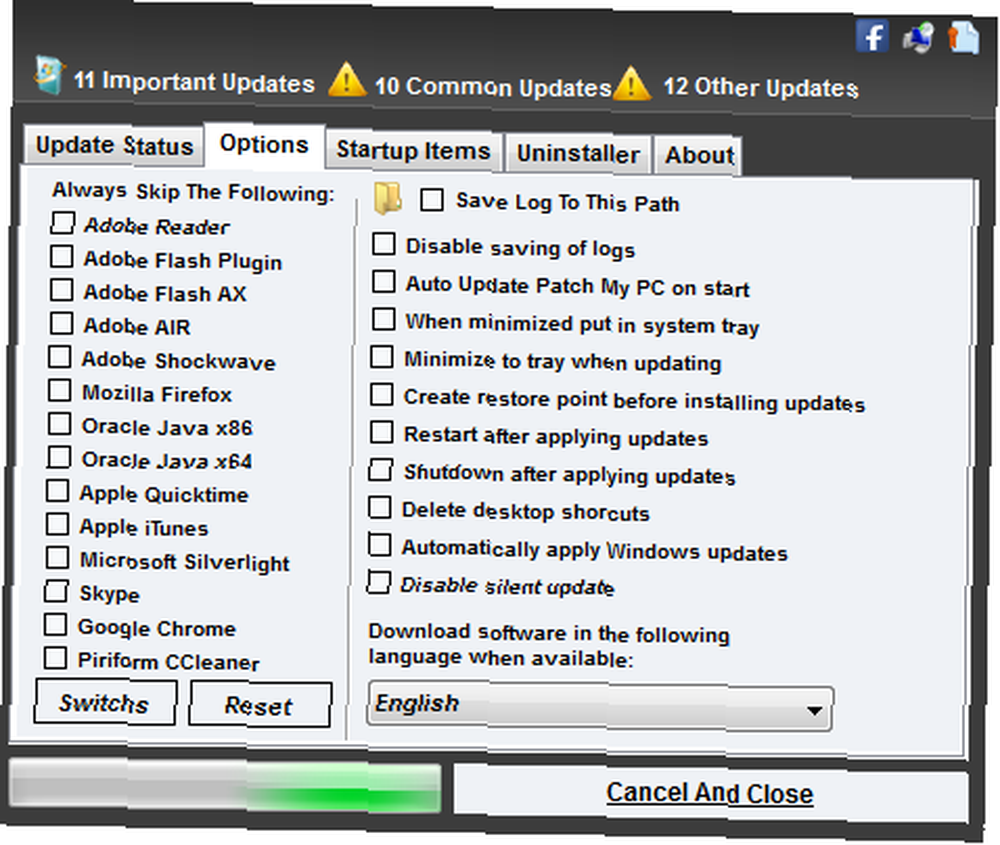
Još jedna korisna značajka ugrađena u ovaj softver slična ostalim aplikacijama za konfiguraciju pokretanja računala koje smo ovdje opisali u MUO-u je “Stavke za pokretanje” kartica. Ovdje ćete vidjeti sve programe koji su konfigurirani za pokretanje kada se vaše računalo pokrene. Stavke možete brzo omogućiti, onemogućiti ili izbrisati desnim klikom i izvršenjem izbora.
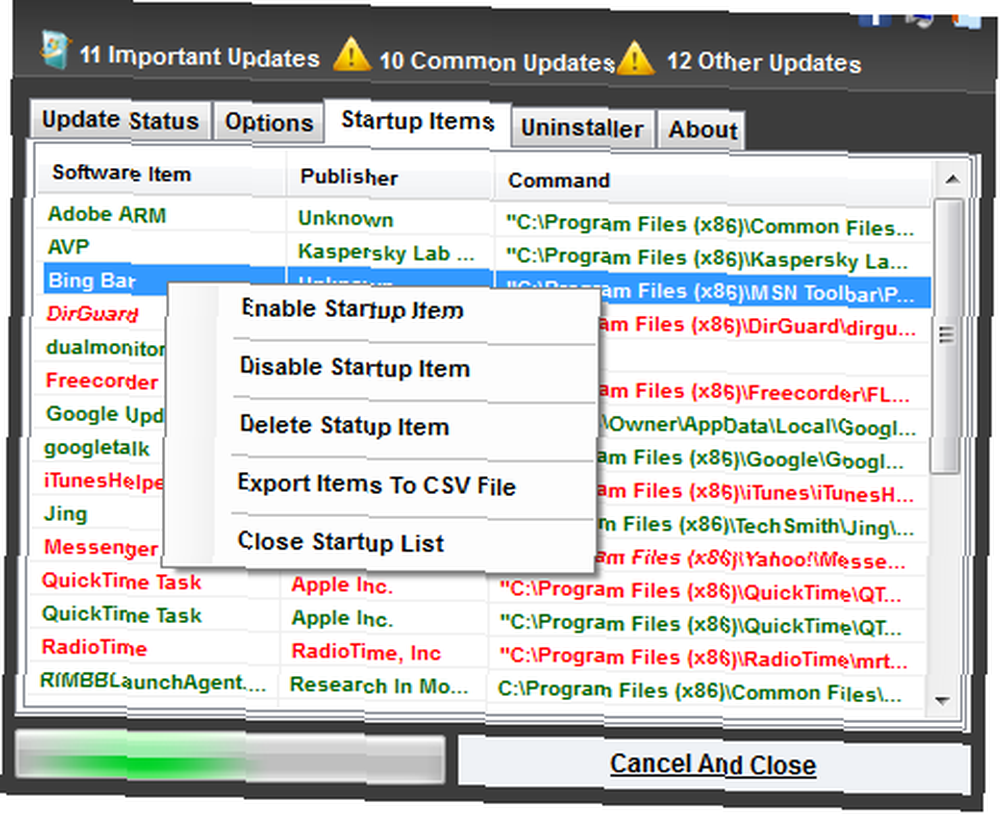
Uninstaller kartica također vam omogućava brz pristup vrstama dodavanja / brisanja programa koje ćete pronaći na upravljačkoj ploči. To ga čini prilično prikladnim za brzo uklanjanje problematičnog ili starog softvera - sve što trebate učiniti je desnim klikom i deinstalirati. Imate li neugodnu aplikaciju koja se deinstalira, ali neće je izbrisati s popisa? Samo kliknite “Ukloni unos programa” a Patch My PC će se pobrinuti za to umjesto vas.
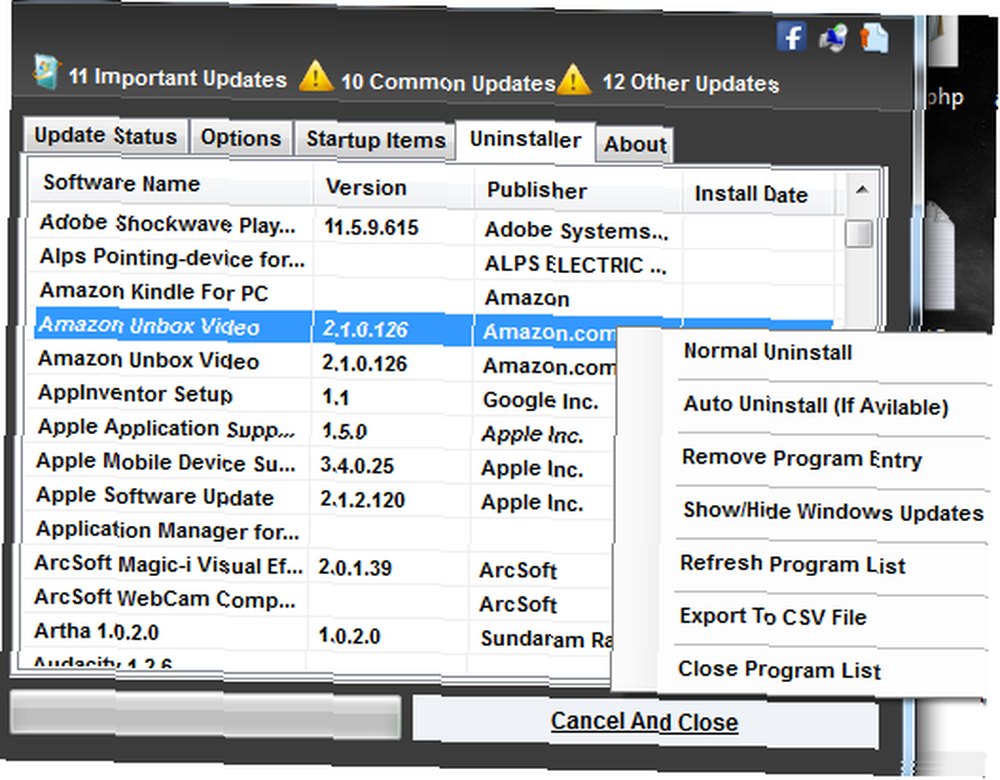
Sve te posebne značajke po strani - jezgra ovog softvera zapravo je u tome da se vaš OS i programi ažuriraju i zakrpe jednim klikom. Kada to učinite, kliknite na “Izvršite nadogradnje” gumba možete gledati u području statusa kako softver radi putem odabranog popisa softvera i ažurira ih svaki po jedan.
Ako postoje problemi ili pogreške, softver će pauzirati postupak i čekati da riješite problem - na primjer, zatvaranje prozora, na primjer.
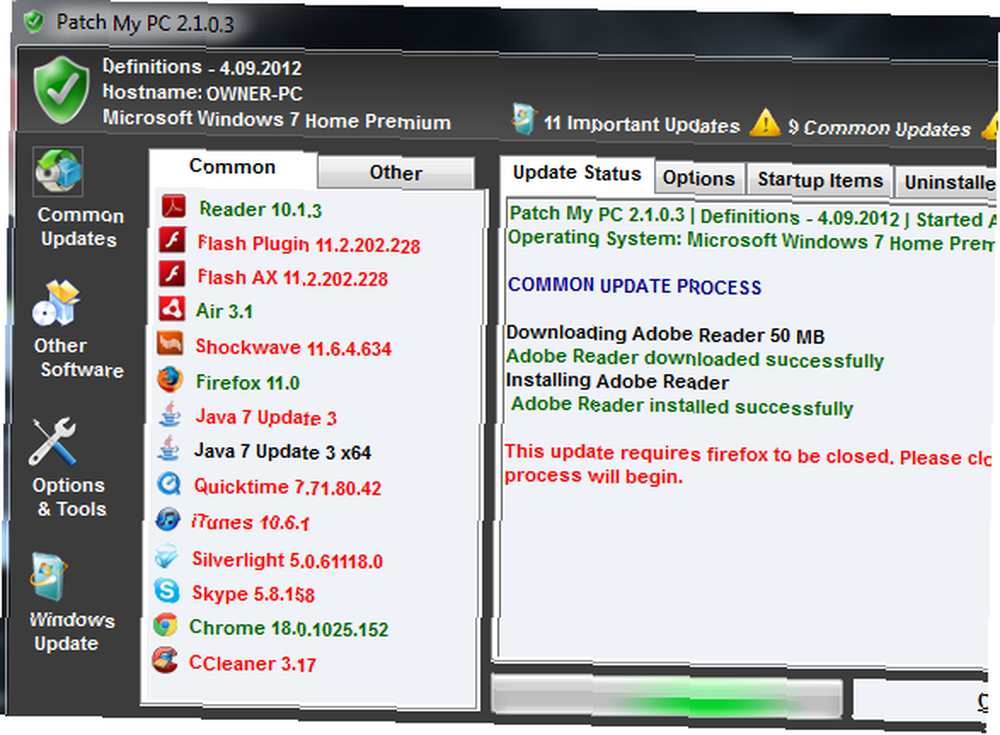
Nakon nadogradnje, noću možete bolje spavati znajući da su vaš OS i svaka uobičajena aplikacija (one koje hakeri najčešće ciljaju) potpuno zakrpljena i ažurirana, što znači da je vaše računalo bolje zaštićeno.
Kako ažurirate i zakrpljujete svoje računalo i softver? Misliš li Patch My PC bi vam pomoglo da uštedite vrijeme i energiju? Podijelite svoje misli u odjeljku s komentarima u nastavku.
Slikovni krediti: Vrijeme je za nadogradnju putem Shutterstocka











